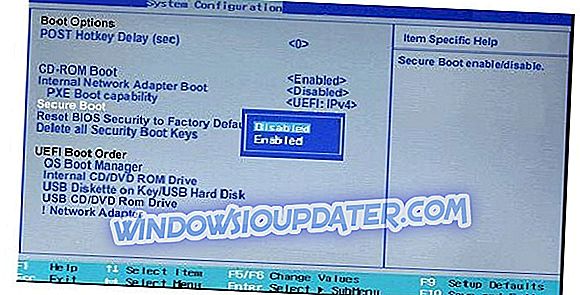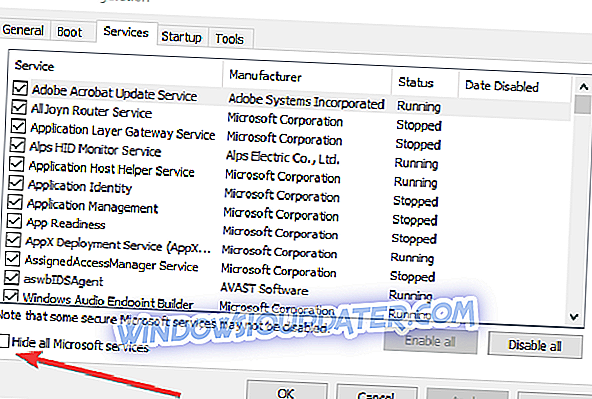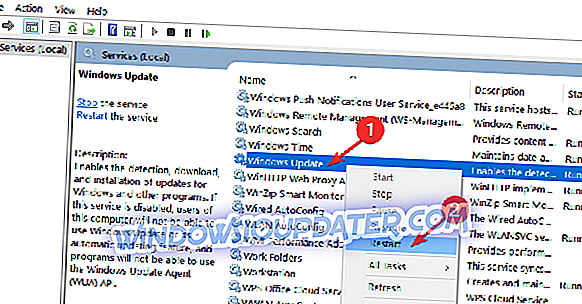Lea el tutorial a continuación para saber cómo puede solucionar el error al configurar las actualizaciones de Windows que revierten el mensaje de error de cambios que recibe en su sistema operativo Windows 10, Windows 8 o Windows 7. Seguir los pasos que se muestran a continuación no le llevará más de un par de minutos, pero debe seguirlos en el orden exacto en que se presentan; de lo contrario, no tendrán ningún efecto sobre este tema.

Recibe el error Error al configurar las actualizaciones de Windows. Deshaciendo cambios. No apague su computadora en Windows 8 o Windows 10 debido a la característica de arranque seguro que tiene en el sistema. Deshabilitar esto durante el proceso de actualización y habilitarlo después de que el proceso finalice resuelve este problema y puede volver a su trabajo diario en Windows 8 o Windows 10.
SOLUCIONADO: Fallo al configurar las actualizaciones de Windows. Deshaciendo cambios
- Deshabilitar el arranque seguro
- Restablecer tu laptop
- Desactiva tu antivirus
- Ejecutar el solucionador de problemas de actualización
- Arranque limpio su computadora
- el servicio de actualización de Windows
1. Deshabilitar el arranque seguro
- Reinicie su sistema de Windows 8 o Windows 10.
- Cuando se inicie el sistema, deberá presionar continuamente el botón "Esc" en el teclado.
- Debes tener delante de ti el "Menú de inicio" sobre un fondo negro.
- Vaya a la pestaña "Configuración del sistema" con la flecha derecha del teclado.
- En el menú "Configuración del sistema", deberá seleccionar "Opciones de inicio" presionando la flecha "Abajo" en el teclado.
- Presione el botón "Enter" en el teclado.
- Muévase con las flechas en el teclado hacia la característica "Arranque seguro".
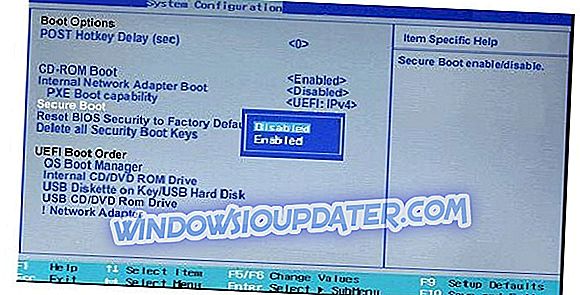
- Presione el botón "Enter" en el teclado.
- Seleccione la opción "Desactivar" en esta función y presione el botón "Enter".
- Presione el botón "F10" en el teclado para guardar sus cambios y salir del menú.
- Presione el botón "Enter" para confirmar los cambios guardados.
- Tu dispositivo con Windows 8, 10 debería reiniciarse ahora.
- Compruebe y vea si todavía tiene el mismo mensaje de error.
- Si no lo hace, deberá dejar que su sistema finalice las actualizaciones y habilitar la función de "Arranque seguro" una vez que haya terminado.
2. Restablecer tu laptop
Este tutorial le mostrará cómo puede establecer un restablecimiento completo en su computadora portátil y solucionar el problema de "Error al configurar las actualizaciones de Windows para revertir los cambios".
- Apaga tu dispositivo Windows 8 o Windows 10.
- Retire cualquier periférico USB externo de la computadora portátil.
- Retire cualquier otro cable adicional de sus dispositivos externos a la computadora portátil.
- Desenchufe el adaptador de corriente del dispositivo con Windows 8 o Windows 10.
- Mantenga presionado el botón de encendido de la computadora portátil durante unos veinte segundos.
- Enchufe solo el adaptador de corriente al portátil.
- Presiona el botón de encendido para abrir tu dispositivo.
- Debería acceder a una pantalla de fondo negro donde debe seleccionar la función "Iniciar Windows normalmente".
- Presione el botón "Enter" en el teclado.
- Ejecutar la actualización de Windows de nuevo.
- Una vez finalizado el proceso de actualización, conecte todos sus periféricos a la computadora portátil.
- Reinicie el dispositivo Windows 8 o Windows 10.
- Compruebe y vea si todavía tiene el mismo problema.
3. Desactive su antivirus / firewall
- Primero, necesitas deshabilitar tu aplicación Antivirus.
- En segundo lugar, debe desactivar el firewall de Windows 8 o Windows 10.
- Cuando haya terminado, intente actualizar el sistema nuevamente y verifique si todavía tiene este problema.
5. Limpie el arranque de su computadora
- Vaya a Inicio> escriba msconfig> presione Enter
- Vaya a Configuración del sistema> haga clic en la pestaña Servicios> marque la casilla Ocultar todos los servicios de Microsoft> haga clic en Deshabilitar todos.
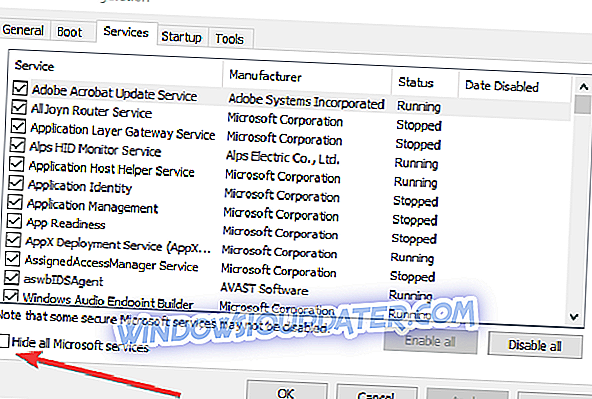
- Vaya a la pestaña Inicio> Abrir Administrador de tareas.
- Seleccione cada elemento de inicio> haga clic en Deshabilitar> cerrar Administrador de tareas> reinicie la computadora.

6. Actualizar / reiniciar el servicio de actualización de Windows
- Abra una nueva ventana Ejecutar> ingrese services.msc> presione Enter
- Localice el Servicio de actualización de Windows> haga clic derecho en él> seleccione Actualizar y luego reinicie
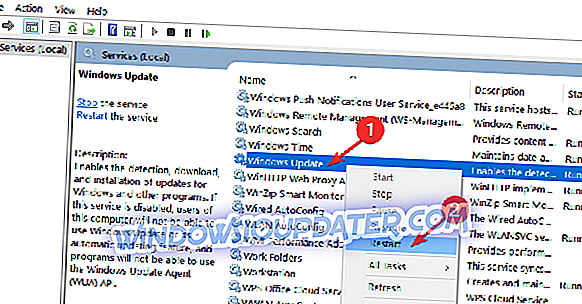
- Compruebe las actualizaciones de nuevo.
Si aún tiene problemas en su PC o simplemente quiere evitarlos en el futuro, le recomendamos que descargue esta herramienta (100% segura y probada por nosotros) para solucionar diversos problemas de PC, como la pérdida de archivos, malware y fallo de hardware.
Eso es todo, hay algunos tutoriales sencillos sobre cómo resolver el problema de las actualizaciones de configuración de Windows y cómo hacer que su sistema vuelva a funcionar. Háganos saber si estas soluciones fueron útiles. Si tiene alguna pregunta sobre esta publicación, escríbala en los comentarios a continuación.
Nota del editor: esta publicación se publicó originalmente en noviembre de 2014 y se ha actualizado desde entonces para su actualización y precisión.